
Nell'uso quotidiano, come si sta utilizzando il vostro Mac, Aperto applicazioni e non li vicino, ma che diventerà nella Dock. Alla fine della giornata ti ritrovi con un bacino pieno di applicazioni che occupa quasi la larghezza dello schermo, e se siete di quelli che non vanno Mac, ma che semplicemente chiudere il coperchio o metterlo a dormire, prima di questo si inizia a chiudere, uno per uno, tutte le applicazioni che si aveva apre. C'è la possibilità di chiusura tutti i Una volta le applicazioni, premendo Comando + MAIUSC + Q (Cmd + MAIUSC + Q), ma questa combinazione di tasti anche cioè ti fa chiusura la sessione corrente.
Attraverso l'uso di Automator, Possiamo farlo utilizzando un scelta rapida da tastiera, noi stessi per fornire, chiudere tutti i applicazioni in esecuzione in una sola volta. Vediamo come farlo.
Chiudere tutte le applicazioni dal tuo Mac utilizzando una combinazione di tasti e Automator
Automator È un grande sconosciuto ed è davvero possibile fare molte cose con questo applicazione così utile. In questo caso, Vediamo come si può Chiudere tutte le applicazioni in esecuzione sul vostro Mac con solo una combinazione di tasti. Attenersi alla seguente procedura.
Passo 1. Aprire l'applicazione Automator. Cercarlo nella App Launcher o attraverso In primo piano, premendo Comando + Barra spaziatrice (Cmd + Barra spaziatrice) e digitando il suo nome.
Passo 2. Una volta aperto, Selezionare Nuovo documento, o nel menu in alto, Selezionare File > Nuovo.
Passo 3. Di diverse opzioni per scegliere il tipo di documento, Selezionare Servizio.
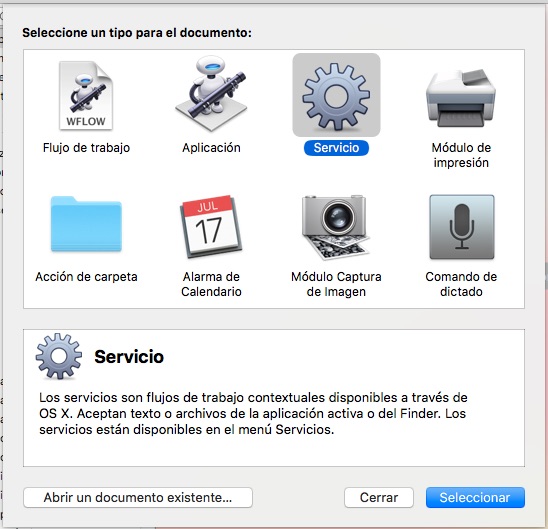
Passo 4. Della Biblioteca sul lato sinistro, Selezionare Programmi di utilità, nella finestra azioni, Selezionare e trascinare sul lato destro Chiudere tutte le applicazioni.
Passo 5. Consente di configurare l'azione come vi mostriamo nella immagine.
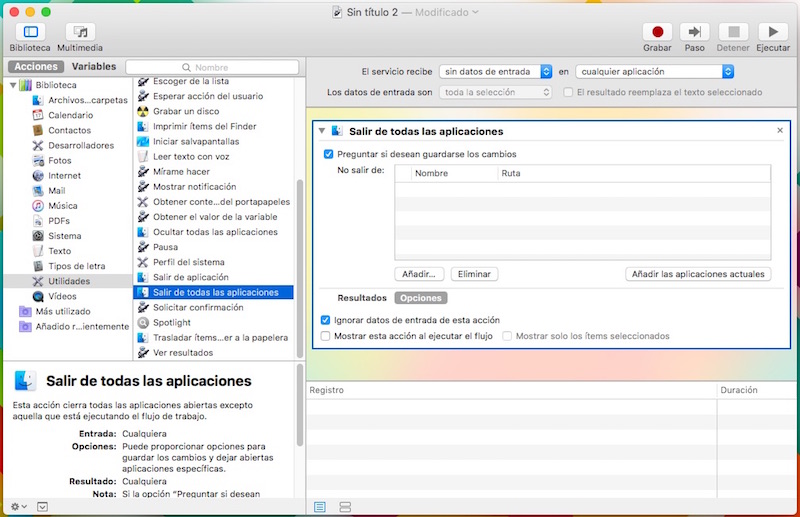
Passo 6. Guardiano utilizzando il menu cambia File > Salva, e assegnargli un nome descrittivo. Nel nostro caso abbiamo scelto CerrarAplicaciones.
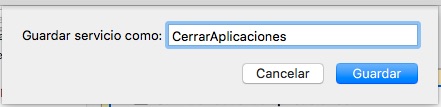
Abbiamo già creato l'azione per chiudere tutte le applicazioni, Ora stiamo andando a dare un combinazione di tasti o tasto di scelta rapida per eseguirlo ogni volta che si premono i tasti selezionati. Ci accingiamo a fare questo:
Passo 7. Aprire l'applicazione Preferenze di sistema, e selezionare Tastiera. Delle quattro schede che vengono visualizzate, Fare clic sulla scheda Tasti di scelta rapida.
Passo 8. Sul lato sinistro, Selezionare Collegamenti alle applicazioni, e fare clic sul pulsante + per aggiungere un nuovo.
Passo 9. In applicazione, foglie Tutte le applicazioni. In titolo del menu, Inserisci il titolo che hai messo per l'azione di Automator, quando è stato salvato, e in scelta rapida da tastiera, Premere la combinazione di tasti desiderata premere per eseguire questa azione. Alla fine, Stampa Aggiungere.
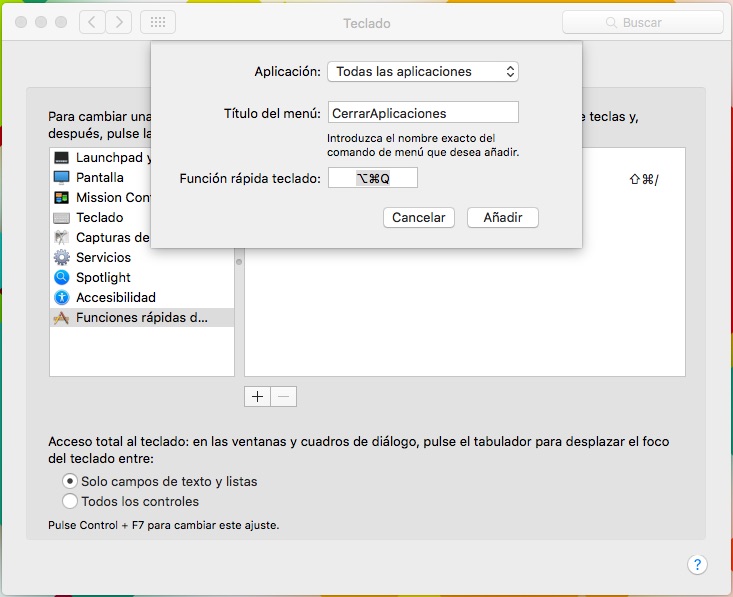
Hai capito! Ora, ogni volta che si preme la combinazione di tasti che è stato configurato per l'azione accennato, verranno nelle vicinanze tutte le applicazioni che hai aperto sul tuo Mac, e così non dovrete andare uno di chiusura.

















 Mac
Mac 









